小启壁纸修改壁纸显示方式的方法
时间:2023-06-05 11:48:50作者:极光下载站人气:8
小启壁纸这款软件对于一些喜欢装扮自己电脑桌面的小伙伴来说,是一款非常不错的电脑壁纸装饰软件,该软件中提供的壁纸样式非常的丰富,且壁纸的种类也有很多,且我们还可以修改自己壁纸的显示方式,如果你设置了静态壁纸,想要将壁纸更好的显示在我们的电脑桌面上,那么我们可以根据自己的一个需求进行显示方式的修改,进入到选项设置的窗口中,你可以将壁纸的显示方式设置为填充或者是拉伸等,那么在设置壁纸的时候,壁纸显示出来的方式就是自己设置的显示方式,下方是关于如何使用小启壁纸更改壁纸显示方式的具体操作方法,如果你需要的情况下可以看看方法教程,希望对大家有所帮助。
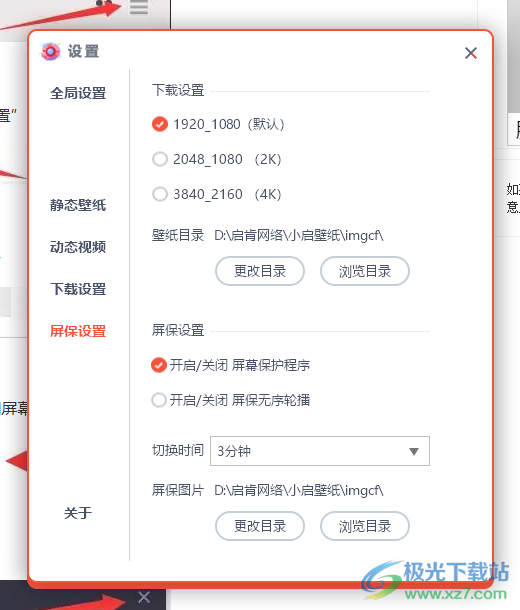
方法步骤
1.将小启壁纸用鼠标双击打开,进入到该软件的主页面中,我们将主页面的右上角的【三】图标进行点击。
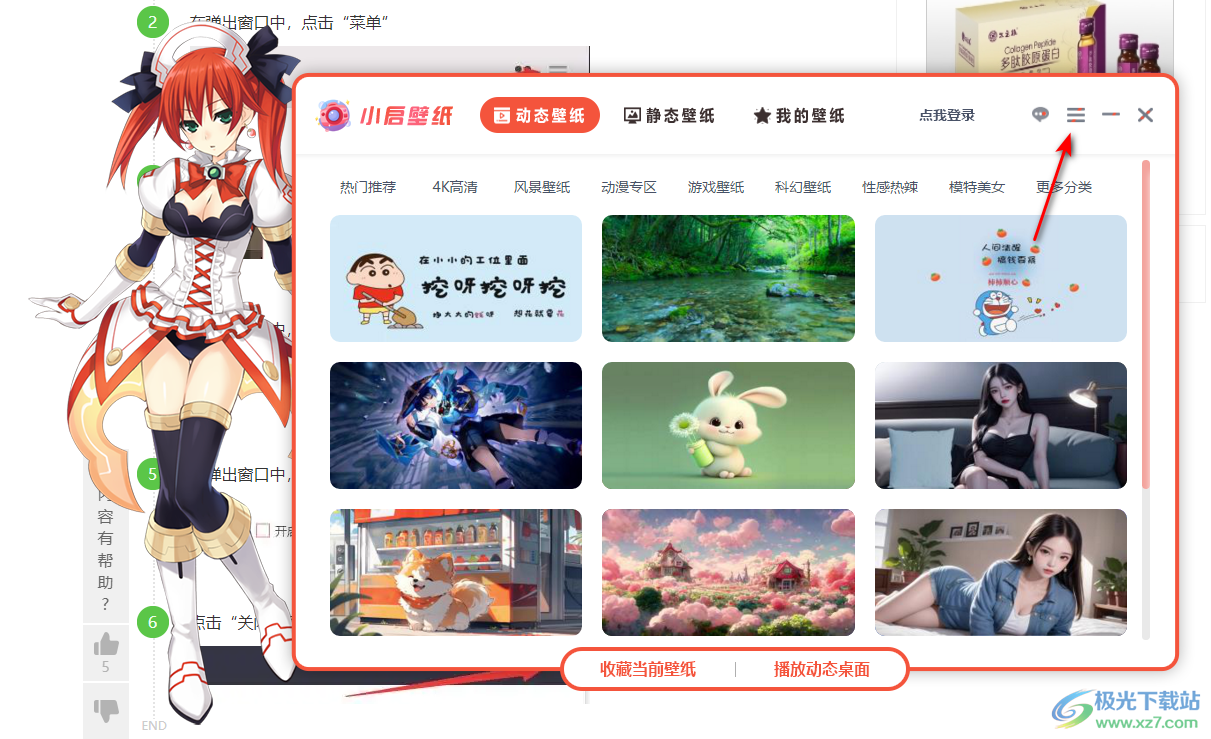
2.这时候就会在该图标的下方显示出一些选项,我们想要修改显示方式的话,那么我们就需要进入到【选项设置】的窗口中。
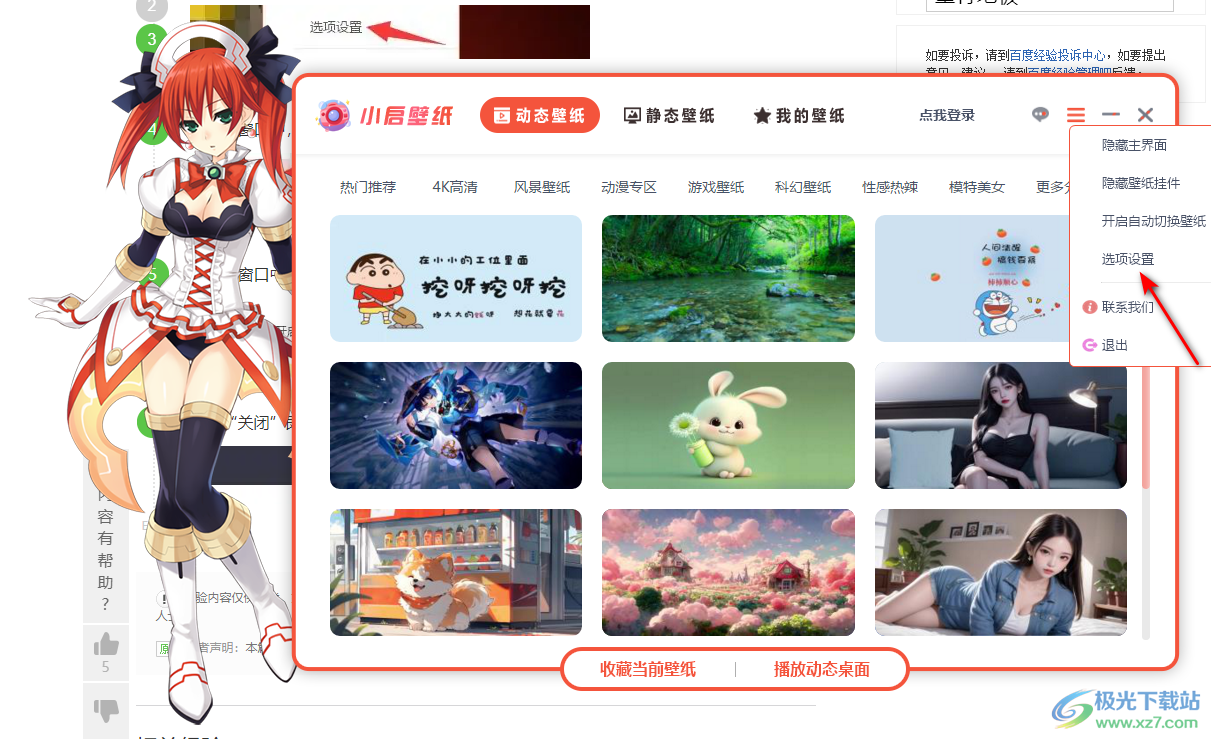
3.进入之后,在页面上将【全局设置】选项进行点击一下,在右侧的页面中我们可以看到当前的【显示方式】为【填充】。
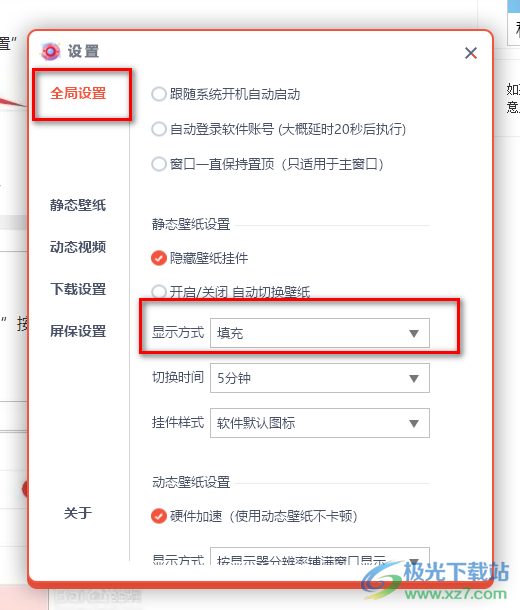
4.你可以将【填充】下来按钮点击打开,这里提供多个显示方式,你可以选择拉伸、居中以及适应等选项都是可以选择的。
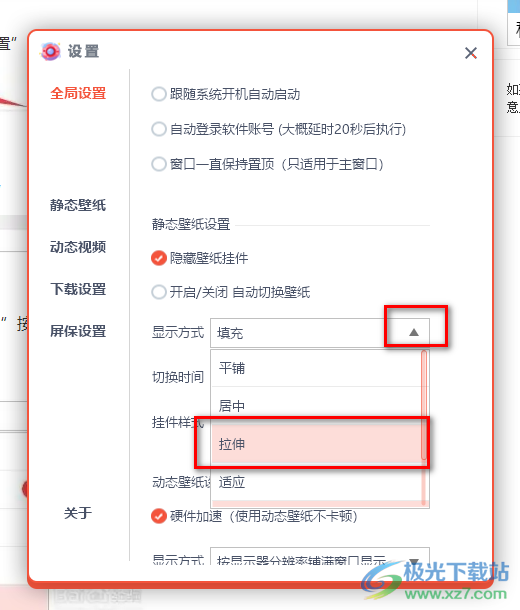
5.此外,我们还可以进行切换时间的更改,如果你开启了自动切换壁纸,那么我们可以将【切换时间】更改成自己需要的时间即可,你可以将【切换时间】更改成5分钟或者1分钟等。
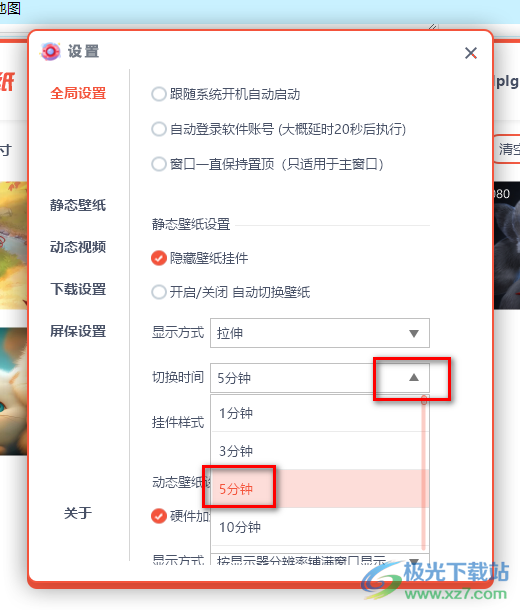
以上就是关于如何使用小启壁纸更改壁纸显示方式的具体操作方法,当你通过小启壁纸进行壁纸的设置时,想要将壁纸更好的展示在电脑桌面上,那么我们可以设置一下壁纸的显示方式,且如果你想要切换的壁纸有多张,还可以进行切换时间的更改,感兴趣的话可以操作试试。
相关推荐
相关下载
热门阅览
- 1百度网盘分享密码暴力破解方法,怎么破解百度网盘加密链接
- 2keyshot6破解安装步骤-keyshot6破解安装教程
- 3apktool手机版使用教程-apktool使用方法
- 4mac版steam怎么设置中文 steam mac版设置中文教程
- 5抖音推荐怎么设置页面?抖音推荐界面重新设置教程
- 6电脑怎么开启VT 如何开启VT的详细教程!
- 7掌上英雄联盟怎么注销账号?掌上英雄联盟怎么退出登录
- 8rar文件怎么打开?如何打开rar格式文件
- 9掌上wegame怎么查别人战绩?掌上wegame怎么看别人英雄联盟战绩
- 10qq邮箱格式怎么写?qq邮箱格式是什么样的以及注册英文邮箱的方法
- 11怎么安装会声会影x7?会声会影x7安装教程
- 12Word文档中轻松实现两行对齐?word文档两行文字怎么对齐?
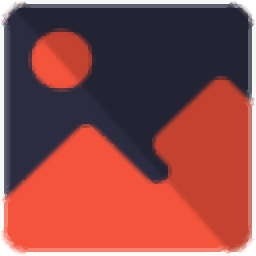
网友评论